Pengenalan:
Zoom adalah aplikasi sembang video yang sangat popular. Ini menjadi lebih berguna dan terkenal dalam beberapa hari pandemi COVID-19 di mana setiap komunikasi dihidupkan kerana interaksi fizikal dilarang sama sekali. Aplikasi ini dilengkapi dengan beberapa ciri yang paling mengagumkan, yang merupakan satu-satunya alasan untuk popularitinya di kalangan masyarakat umum. Dengan melihat tajuk artikel ini, anda mungkin berpendapat bahawa antara muka aplikasi ini sudah cukup menarik. Lalu apa perlunya mengubah latar belakangnya?
Oleh itu, pertama-tama mari kita cuba membersihkan salah tanggapan ini bahawa sebenarnya apa yang dimaksudkan dengan mengubah latar belakang Zoom. Kami tahu bahawa setiap kali kami melakukan panggilan video dengan seseorang, latar belakang sebenar kami dipaparkan di skrin dan juga dikongsi dengan pihak berkomunikasi yang lain. Namun, kami juga menyedari bahawa ketika video yang sebenarnya sedang dihantar melalui rangkaian, ia memakan banyak lebar jalur. Ia berlaku kerana bingkai yang berubah setiap saat. Oleh itu, harus ada beberapa cara untuk mengoptimumkan penggunaan jalur lebar.
Bagaimana jika semasa panggilan video, hanya diri anda yang dipaparkan sedangkan latar belakang anda tetap diam? Anda boleh mencapai matlamat ini dengan mengubah latar belakang Zoom. Melakukan ini pada dasarnya akan menetapkan latar belakang maya statik yang akan digunakan semasa panggilan video dan dengan itu lebar jalur anda pasti akan terpelihara. Oleh itu, hari ini kita akan membincangkan kaedah mengubah latar belakang Zoom di Ubuntu 20.04. Walau bagaimanapun, dengan mengikuti prosedur yang sama, anda juga dapat mencapai tujuan ini pada pengedaran Linux yang lain.
Prasyarat:
Anda perlu memasang aplikasi Zoom pada Ubuntu 20 anda.Sistem 04. Namun, jika anda tidak memilikinya, maka anda boleh memasangnya dengan mudah dengan mengikuti tutorial kami mengenai Zoom Installation di Ubuntu 20.04.
Kaedah Mengubah Latar Belakang dalam Zum di Ubuntu 20.04:
Untuk mengubah latar belakang Zoom di Ubuntu 20.04, kita perlu melakukan semua langkah yang disenaraikan di bawah:
Langkah # 1: Cari Aplikasi Zoom di Ubuntu 20.04:
Sekiranya aplikasi Zoom dipasang di Ubuntu 20 anda.04 sistem, maka anda boleh mengaksesnya hanya dengan mencarinya di menu Aktiviti. Hasil carian Zum diserlahkan pada gambar berikut. Anda perlu mengklik ikon yang diserlahkan untuk melancarkan aplikasi Zoom di Ubuntu 20.04.
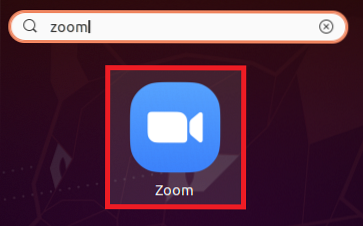
Langkah # 2: Log masuk ke Akaun Zum anda:
Sekarang anda perlu log masuk ke akaun Zoom anda supaya anda dapat mengubah latar belakangnya dengan mudah. Untuk itu, anda perlu mengklik pilihan Masuk yang terdapat di halaman arahan aplikasi Zoom.
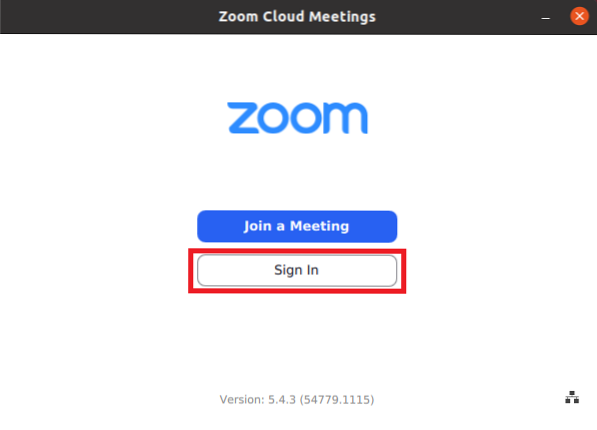
Setelah mengklik pilihan ini, anda akan diminta memberikan bukti kelayakan masuk anda dan kemudian klik pada butang Masuk seperti yang disorot pada gambar yang ditunjukkan di bawah:
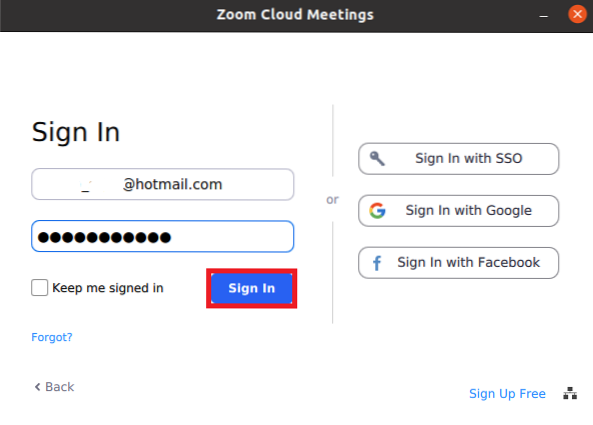
Langkah # 3: Akses Tetapan Aplikasi Zum:
Setelah anda mendapat akses ke akaun Zoom anda, anda perlu mengklik ikon Tetapan untuk mengakses tetapannya seperti yang disorot pada gambar berikut:
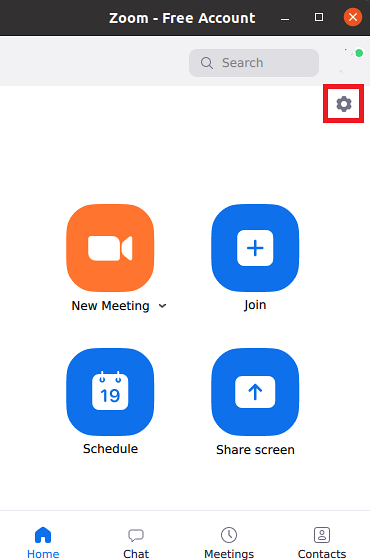
Langkah # 4: Pergi ke Tetapan Latar Belakang dan Penapis:
Di tetingkap Tetapan Zum, anda perlu mengklik tab Latar Belakang dan Penapis untuk mengubah latar belakang aplikasi Zum.
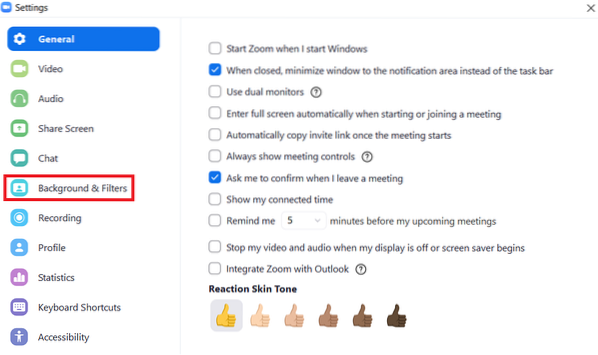
Langkah # 5: Muat turun Latar Belakang Yang Diinginkan:
Di tab tetapan Latar Belakang dan Penapis, anda akan dapat melihat video langsung semasa anda di panel kecil. Anda pada dasarnya ingin mengubah latar belakang video langsung anda. Jadi, untuk melakukan itu, anda harus memilih latar belakang yang disenaraikan di bawah bahagian Latar Belakang Maya dengan mengkliknya seperti yang disorot dalam gambar yang ditunjukkan di bawah:
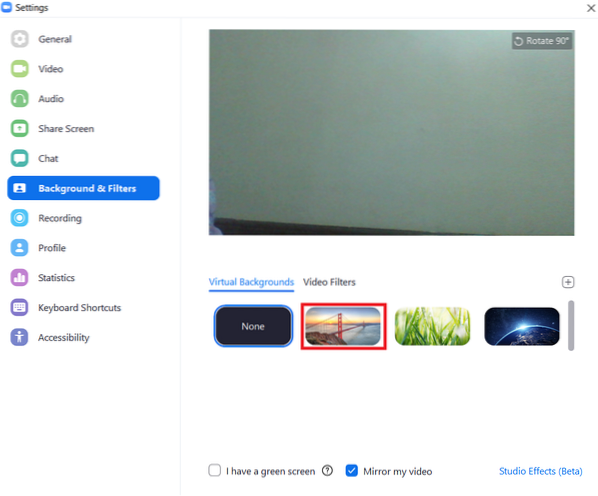
Sebaik sahaja anda memilih latar belakang maya yang diinginkan, kotak dialog akan muncul di skrin anda dari mana anda perlu mengklik butang Muat turun untuk mula memuat turun latar belakang yang dipilih.
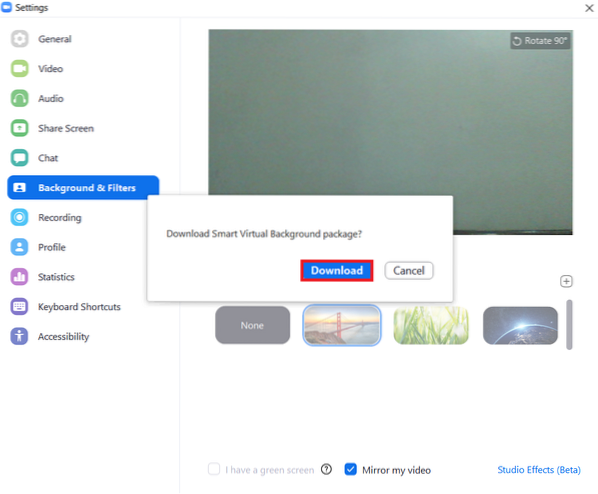
Bar kemajuan muat turun latar belakang pilihan kami ditunjukkan dalam gambar berikut:
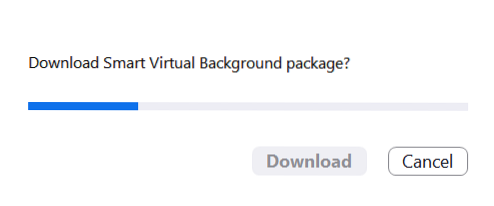
Langkah # 6: Sahkan sama ada Latar Belakang dalam Zum telah diubah atau tidak:
Untuk mengesahkan sama ada latar belakang di Zoom telah diubah atau tidak, anda hanya perlu menunggu sehingga muat turun latar belakang yang anda pilih selesai. Setelah itu, anda akan dapat melihat latar belakang yang dipilih di panel video langsung anda dan bukannya latar belakang sebenar anda seperti yang ditunjukkan dalam gambar di bawah:
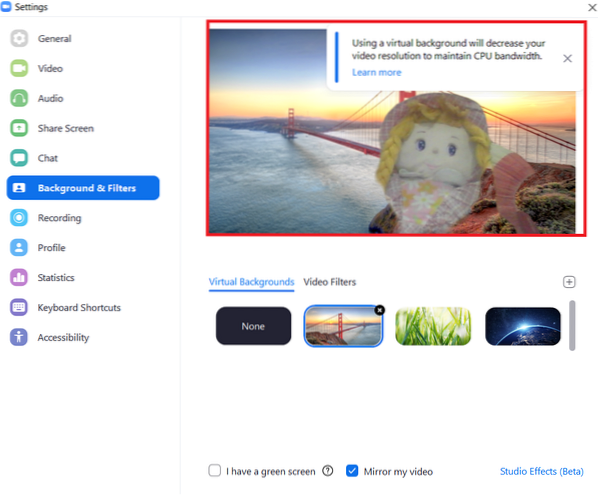
Kesimpulan:
Dengan mengikuti prosedur yang dijelaskan dalam artikel ini, seseorang dapat dengan mudah mengubah latar belakang aplikasi Zoom kapan pun dia mahu. Dengan cara ini, anda dapat memastikan penggunaan lebar jalur yang cekap.
 Phenquestions
Phenquestions


